Specifikace PC je souhrn hardwarových a softwarových komponent zařízení/počítače. Poskytuje informace o typu procesoru, paměti, úložiště, grafické kartě, operačním systému a dalších funkcích přítomných v počítači. Když si uživatelé chtějí koupit nový počítač, upgradovat součásti, instalovat konkrétní aplikace nebo řešit problémy, je nezbytné najít a porozumět specifikacím počítače. Uživatelé mohou snadno přistupovat ke specifikacím PC ve Windows 11 a porozumět jim.
Tento článek demonstruje různé metody přístupu a porozumění specifikacím PC v systému Windows 11.
Jak získat přístup a porozumět specifikacím počítače v systému Windows 11?
Existuje mnoho způsobů, jak získat přístup a zkontrolovat specifikaci počítače v systému Windows 11, například:
Metoda 1: Přístup a kontrola specifikací počítače pomocí nástroje Nastavení
Nejprve klepněte na „ Okna “ na hlavním panelu a vyberte možnost “ Nastavení ' aplikace:
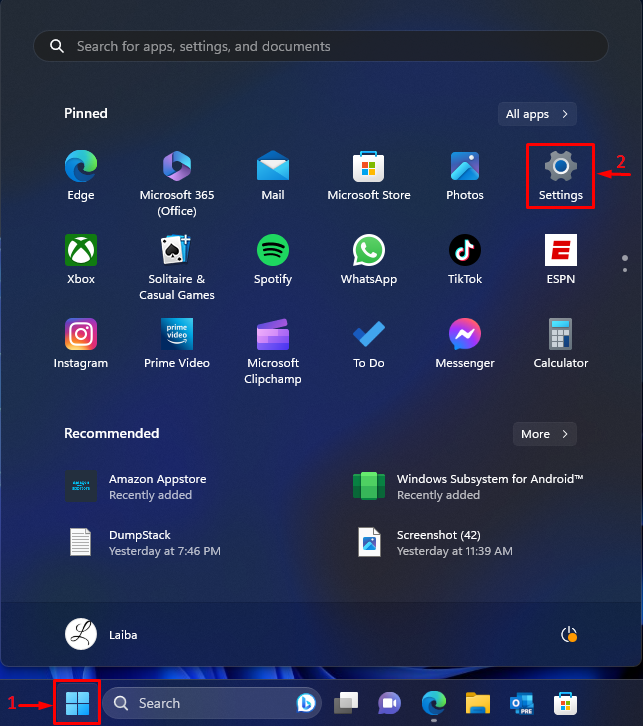
Poté klikněte na „ O “ v záložce “ Systém ' okno:
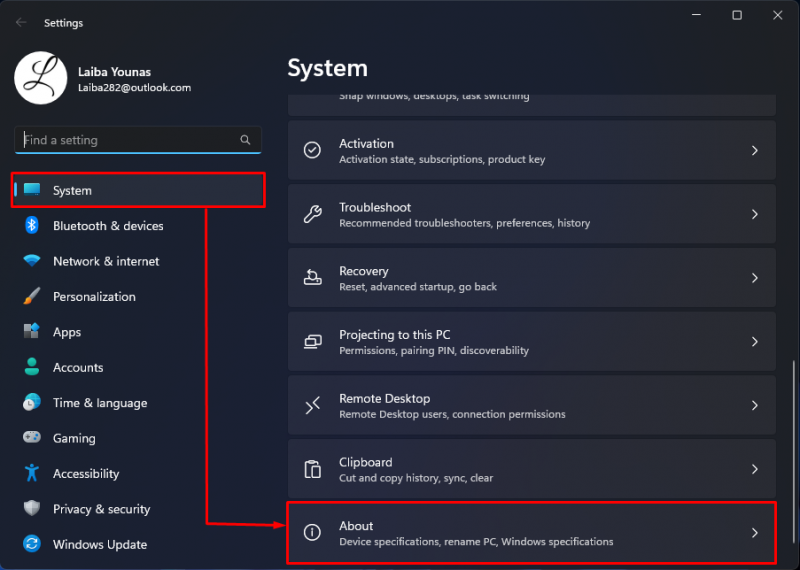
Následně uvidíte specifikace zařízení a specifikace Windows. ' Specifikace zařízení “ ukazuje hardwarovou specifikaci, jako je název zařízení, systémová paměť, procesor, architektura a podpora pera a dotyku.
' Specifikace Windows “ zobrazuje specifikace softwaru, jako je vydání Windows, verze, datum instalace, sestavení operačního systému a zkušenosti:
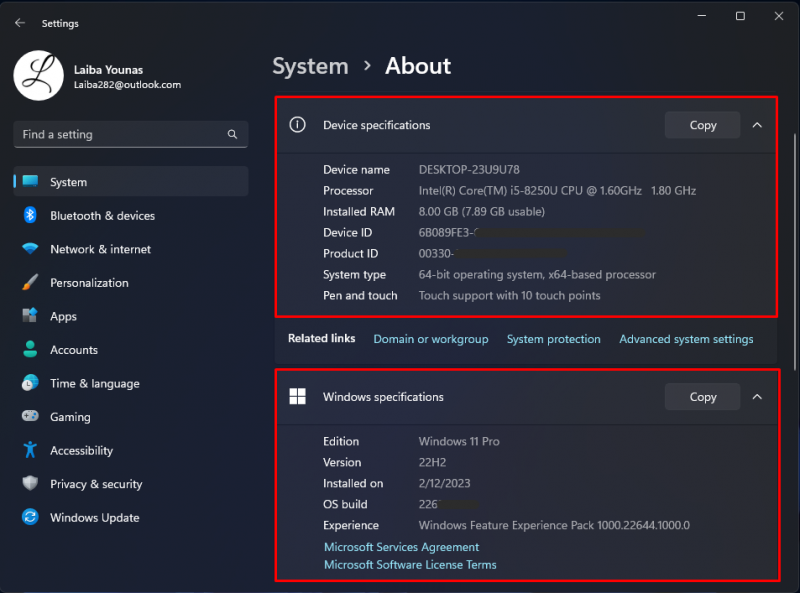
Metoda 2: Přístup a kontrola specifikací počítače pomocí systémových informací
Nejprve stiskněte tlačítko „ Windows + R ” pro spuštění dialogového okna Spustit. Poté zadejte „ msinfo32 “ a stiskněte „ Vstupte “ klíč:
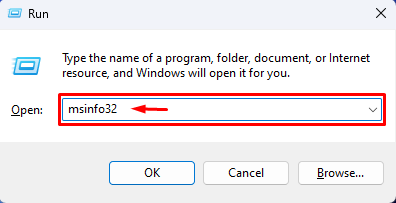
Poté se otevře aplikace Systémové informace a uvidíte všechny specifikace počítače:
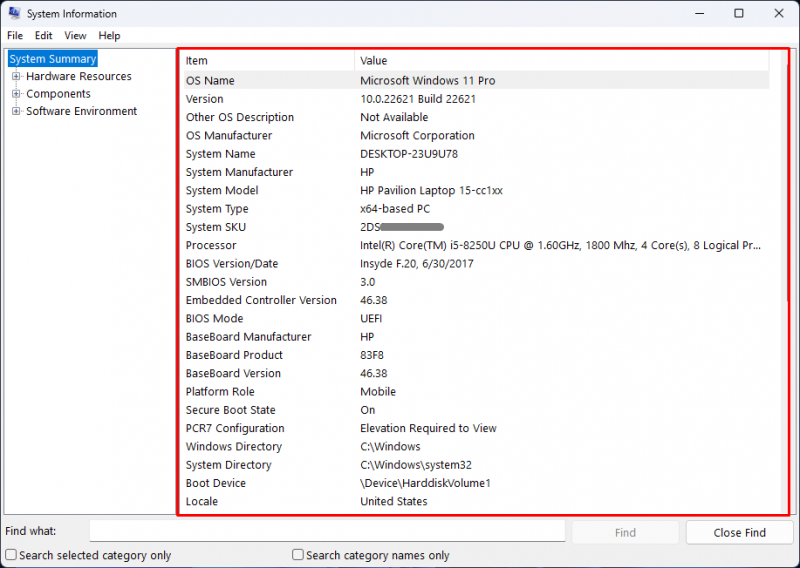
Kromě toho mohou uživatelé také zobrazit podrobné informace o hardwaru, softwaru a dalších komponentách jejich rozbalením z levé strany:
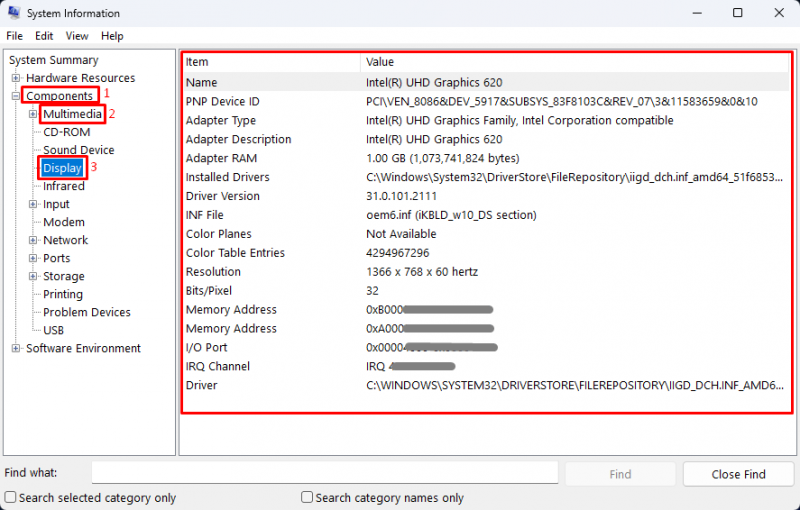
Metoda 3: Přístup a kontrola specifikací počítače pomocí diagnostického nástroje DirectX
Nejprve zadejte „ dxdiag “ v dialogovém okně Spustit a klikněte na „ OK ' knoflík:
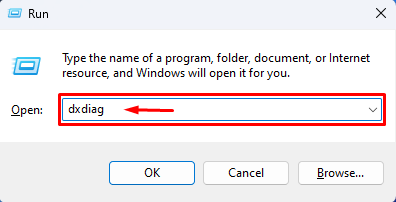
Tím se otevře diagnostický nástroj DirectX a zobrazí specifikace počítače:
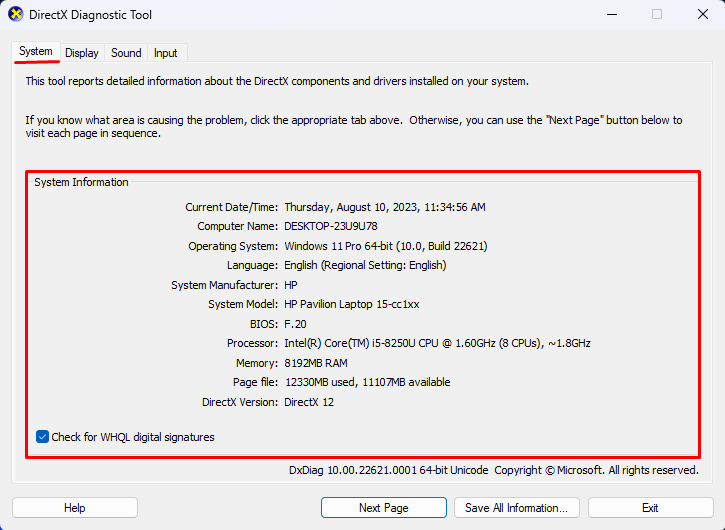
Metoda 4: Přístup a kontrola specifikací počítače pomocí příkazového řádku
Nejprve vyhledejte „ Příkazový řádek ” v nabídce Start a otevřete jej s oprávněními správce:
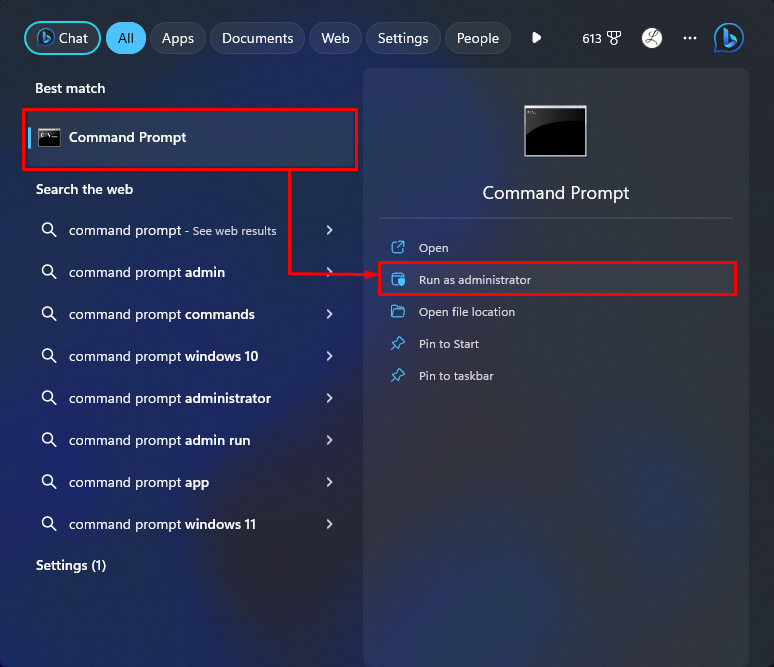
Poté v něm spusťte níže uvedený příkaz, abyste zobrazili systémové specifikace:
V níže uvedeném výstupu lze vidět všechny specifikace PC:
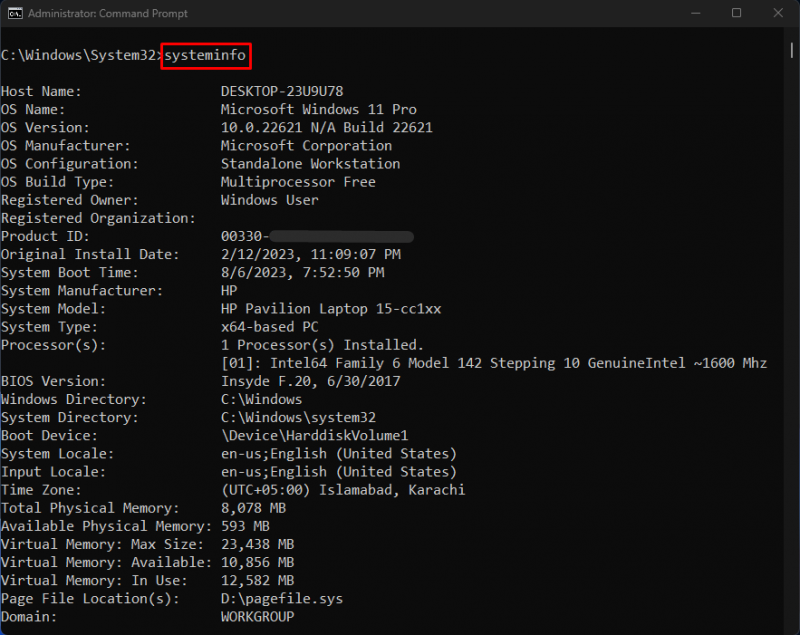
Metoda 5: Přístup a kontrola specifikací počítače pomocí prostředí PowerShell
Nejprve otevřete PowerShell s oprávněními správce:
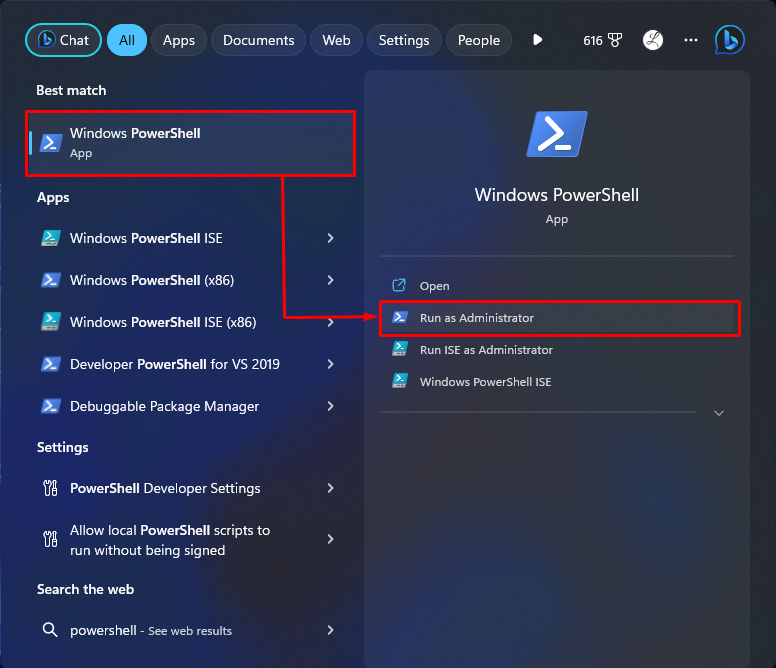
Dále v něm spusťte poskytnutý příkaz:
Zobrazí se všechny specifikace systému:
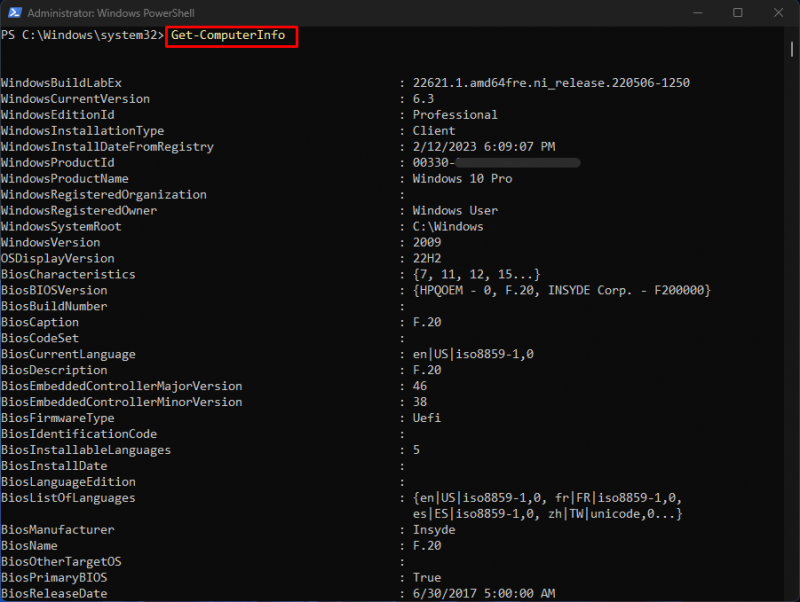
Účinně jsme vysvětlili různé způsoby přístupu a zobrazení specifikací PC v systému Windows 11.
Závěr
Pro přístup a kontrolu specifikace PC v systému Windows 11 lze použít různé metody. Uživatelé mohou použít nástroj Nastavení nebo Diagnostický nástroj DirectX, zobrazit systémové informace nebo použít rozhraní příkazového řádku.
Přejděte například na „ Nastavení>Systém>O aplikaci “ a zobrazte specifikace zařízení a systému Windows. Případně spusťte „ systémová informace ” v příkazovém řádku. Tento článek demonstroval různé účinné metody pro přístup a porozumění specifikacím PC v systému Windows 11.